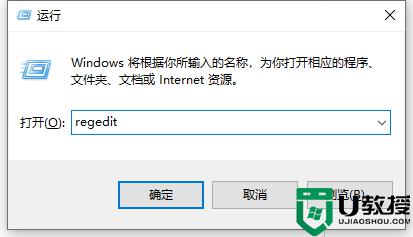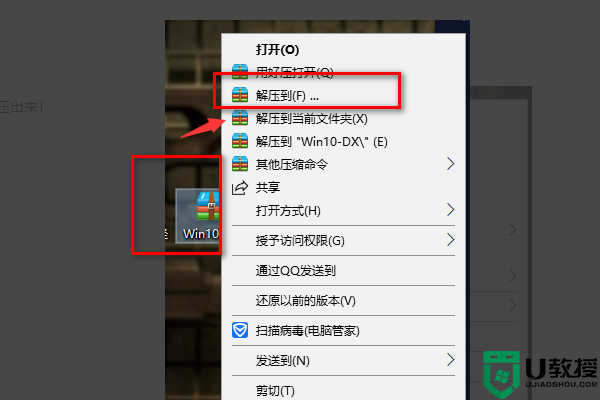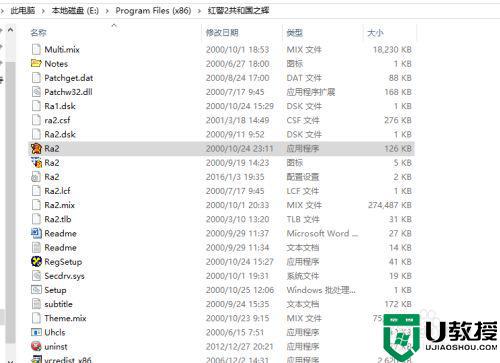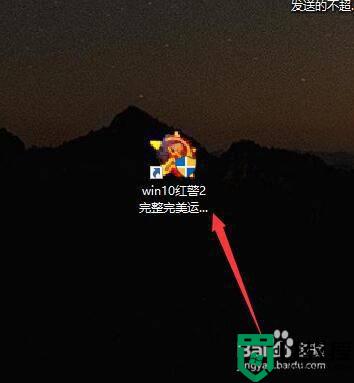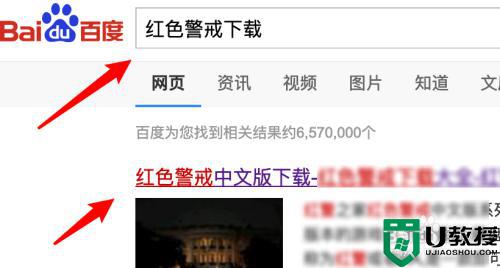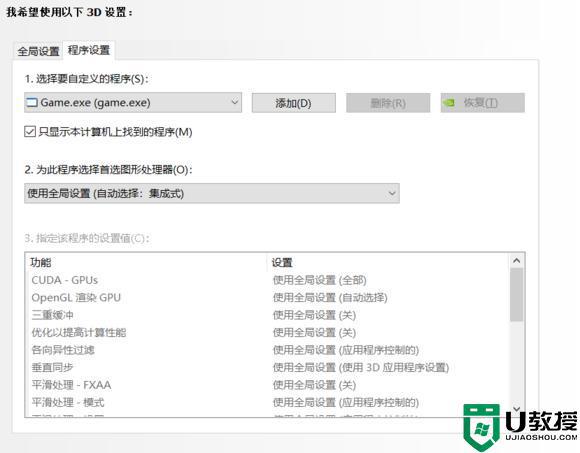window10运行红色警戒黑屏怎么办 win10红色警戒启动后为什么黑屏
时间:2022-01-18作者:zhong
相信有很多用户在电脑上玩游戏的时候都会遇到一些错误,就比如说运行红色警戒后就发生了黑屏问题,那么win10系统红色警戒启动后为什么黑屏呢,可能是兼容性问题或者窗口分辨率问题,下面小编给大家分享win10运行红色警戒黑屏的解决方法。
推荐系统:win10旗舰版系统
解决方法:
1、找到红警安装的文件夹,右键点击ra2.exe这个启动文件,点击「属性」。
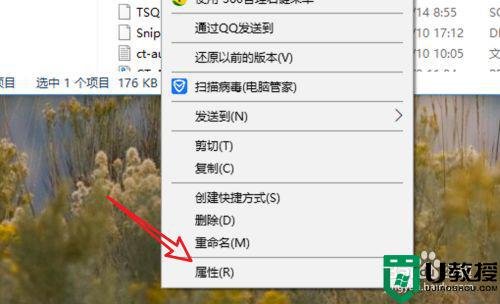
2、在属性窗口上,点击上方的「兼容性」。
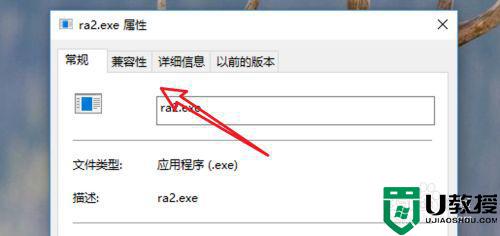
3、在兼容性设置窗口上,点击选中里面的「以兼容模式运行这个程序」。
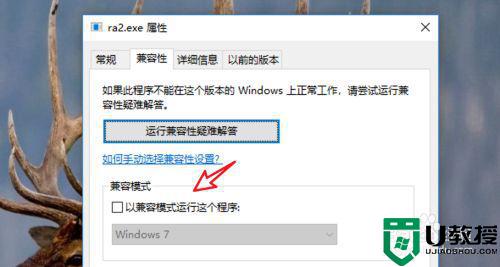
4、然后点击下方的下拉框,选择里面的windowsXP。
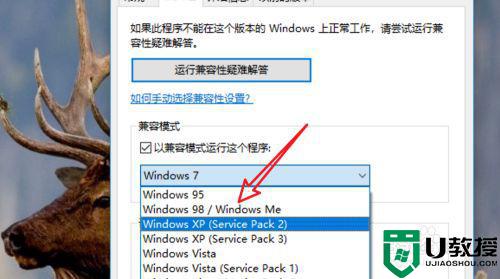
5、接着再点击选中下方的「简化的颜色模式」。
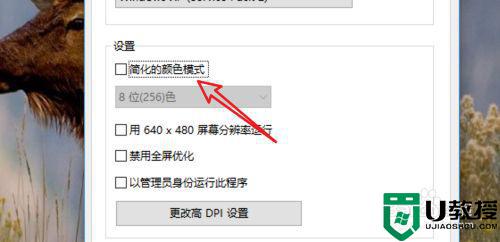
6、选中后,点击下拉框,选择里面的16位色,点击下方的确定按钮就可以了。这样设置后,再点击这个ra2文件,启动游戏就不会再黑屏了。
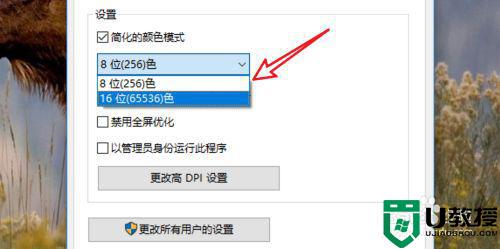
以上就是win10运行红色警戒黑屏的解决方法,同样是黑屏的话,可以按上面的方法来进行解决。